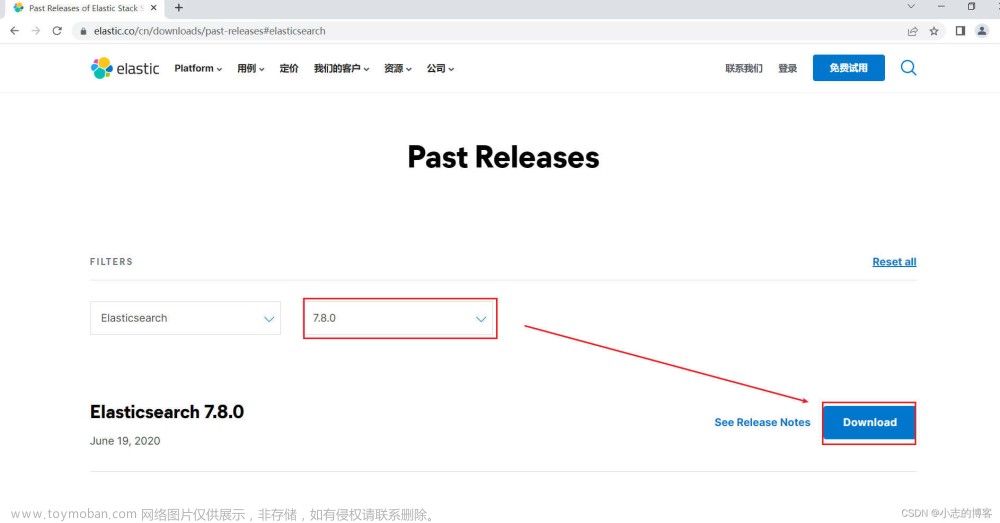1.修改主机名称(需要在root用户下执行)
hostnamectl set-hostname 需要修改的主机名称
或者修改配置文件 vim /etc/hostname
2.如果主机没有固定IP,需要固定IP(这一步自行查询)
3.关闭防火墙
systemctl start firewalld.service #开启防火墙
systemctl restart firewalld.service #重启防火墙
systemctl stop firewalld.service #关闭防火墙
systemctl status firewalld.service # 防火墙状态
4.禁用selinux
永久关闭selinux 安全策略,可以修改/etc/selinux/config, 将SELINUX=enforcing 修改为SELINUX=disabled
# This file controls the state of SELinux on the system.
# SELINUX= can take one of these three values:
# enforcing - SELinux security policy is enforced.
# permissive - SELinux prints warnings instead of enforcing.
# disabled - No SELinux policy is loaded.
SELINUX=disabled
# SELINUXTYPE= can take one of three values:
# targeted - Targeted processes are protected,
# minimum - Modification of targeted policy. Only selected processes are protected.
# mls - Multi Level Security protection.
SELINUXTYPE=targeted
5.设置ssh免密登录
进入/root/.ssh储存密钥文件夹,通过ls -l指令查看是否有旧密钥
cd /root/.ssh #进入秘钥存放目录
rm -rf * #删除旧秘钥
使用ssh-keygen -t dsa 命令生成秘钥,在这个过程中需要多次回车键选取默认配置
[root@localhost .ssh]# ssh-keygen -t dsa
Generating public/private dsa key pair.
Enter file in which to save the key (/root/.ssh/id_dsa):
Enter passphrase (empty for no passphrase):
Enter same passphrase again:
Your identification has been saved in /root/.ssh/id_dsa.
Your public key has been saved in /root/.ssh/id_dsa.pub.
The key fingerprint is:
SHA256:QNHQYbzj9rWNmAItP5x root@hadoopmaster
The key's randomart image is:
+---[DSA 1024]----+
| +*oo . . |
| .
| B * *
| + oo.oo|
+----[SHA256]-----+
将生成的密钥文件id_dsa.pub 复制到SSH指定的密钥文件中authorized_keys中
cat id_dsa.pub >>authorized_keys
测试秘钥是否登入成功
[root@localhost .ssh]# ssh hadoopmaster
The authenticity of host 'hadoopmaster (fe80::7468:4a91:e381:bd03%eth0)' can't be established.
ECDSA key fingerprint is SHA256:SOi/rsJBsRn/zcHQ/gtT0Bg.
ECDSA key fingerprint is MD5:6a:0:88:38:fc:e0:bf:4b6:bf:59:b0.
Are you sure you want to continue connecting (yes/no)? yes
Warning: Permanently added 'hadoopmaster,f8a91:e3' (ECDSA) to the list of known hosts.
Last login: Fri Feb 2 10:17:45 2024 from 192.168
6.重启
修改主机名等相关配置,必须重启主机
[root@hadoopmaster ~]# reboot
7.安装jdk
将jdk-8u341-linux-x64.rpm上传到/user/local文件夹中,并执行
rpm -ivh jdk-8u341-linux-x64.rpm
这样安装的jdk路径为:/usr/java/jdk1.8.0_341-amd64
8.安装hadoop(hadoop用户下操作)
将hadoop-3.3.6.tar.gz文件上传到/home/hadoop文件夹,然后使用tar -xvf hadoop-3.3.6.tar.gz 解压文件,并使用mv hadoop-3.3.6 hadoop更改文件夹名
9.配置hadoop环境配置(root下操作)
vim /etc/profile
export HADOOP_HOME=/home/hadoop/hadoop
export PATH=$PATH:$HADOOP_HOME/bin:$HADOOP_HOME/sbin:$HADOOP_HOME/lib
export HDFS_NAMENODE_USER=root
export HDFS_DATANODE_USER=root
export HDFS_SECONDARYNAMENODE_USER=root
export HDFS_JOURNALNODE_USER=root
export HDFS_ZKFC_USER=root
export YARN_RESOURCEMANAGER_USER=root
export YARN_NODEMANAGER_USER=root
export HADOOP_MAPRED_HOME=$HADOOP_HOME
export HADOOP_COMMON_HOME=$HADOOP_HOME
export HADOOP_HDFS_HOME=$HADOOP_HOME
export HADOOP_YARN_HOME=$HADOOP_HOME
export HADOOP_INSTALL=$HADOOP_HOME
export HADOOP_COMMON_LIB_NATIVE_DIR=$HADOOP_HOME/lib/native
export HADOOP_LIBEXEC_DIR=$HADOOP_HOME/libexec
export JAVA_LIBRARY_PATH=$HADOOP_HOME/lib/native
export HADOOP_CONF_DIR=$HADOOP_HOME/etc/hadoop
修改完之后,执行source /etc/profile使变更环境变量生效
[root@hadoopmaster local]# source /etc/profile
在hadoop目录创建data目录
mkdir ./data
11.修改配置文件
进入/home/hadoop/hadoop/etc/hadoop查看目录下的文件,配置几个必要的文件
(1)配置core-site.xml
vim ./core-site.xml
<configuration>
<property>
<name>fs.defaultFS</name>
<value>hdfs://hadoopmaster:9000</value>
<description>NameNode URI</description>
</property>
<property>
<name>hadoop.tmp.dir</name>
<value>/home/hadoop/hadoop/data</value>
</property>
<property>
<name>hadoop.http.staticuser.user</name>
<value>root</value>
</property>
<property>
<name>io.file.buffer.size</name>
<value>131073</value>
</property>
<property>
<name>hadoop.proxyuser.root.hosts</name>
<value>*</value>
</property>
<property>
<name>hadoop.proxyuser.root.groups</name>
<value>*</value>
</property>
</configuration>
(2)配置hdfs-site.xml
vim ./hdfs-site.xml
<configuration>
<property>
<name>dfs.replication</name>
<value>1</value>
</property>
<property>
<name>dfs.namenode.name.dir</name>
<value>/home/hadoop/hadoop/data/dfs/name</value>
</property>
<property>
<name>dfs.datanode.data.dir</name>
<value>/home/hadoop/hadoop/data/dfs/data</value>
</property>
<property>
<name>dfs.permissions.enabled</name>
<value>false</value>
</property>
</configuration>
(3)配置mapred-site.xml
vim ./mapred-site.xml
<configuration>
<property>
<name>mapreduce.framework.name</name>
<value>yarn</value>
</property>
<property>
<name>mapreduce.jobhistory.address</name>
<value>hadoopmaster:10020</value>
</property>
<property>
<name>mapreduce.jobhistory.webapp.address</name>
<value>hadoopmaster:19888</value>
</property>
<property>
<name>mapreduce.map.memory.mb</name>
<value>2048</value>
</property>
<property>
<name>mapreduce.reduce.memory.mb</name>
<value>2048</value>
</property>
<property>
<name>mapreduce.application.classpath</name>
<value>/home/hadoop/hadoop/etc/hadoop:/home/hadoop/hadoop/share/hadoop/common/*:/home/hadoop/hadoop/share/hadoop/common/lib/*:/home/hadoop/hadoop/share/hadoop/hdfs/*:/home/hadoop/hadoop/share/hadoop/hdfs/lib/*:/home/hadoop/hadoop/share/hadoop/mapreduce/*:/home/hadoop/hadoop/share/hadoop/mapreduce/lib/*:/home/hadoop/hadoop/share/hadoop/yarn/*:/home/hadoop/hadoop/share/hadoop/yarn/lib/*</value>
</property>
</configuration>
(4)配置yarn-site.xml
vim ./yarn-site.xml
<configuration>
<!-- Site specific YARN configuration properties -->
<property>
<name>yarn.resourcemanager.connect.retry-interval.ms</name>
<value>20000</value>
</property>
<property>
<name>yarn.resourcemanager.scheduler.class</name>
<value>org.apache.hadoop.yarn.server.resourcemanager.scheduler.fair.FairScheduler</value>
</property>
<property>
<name>yarn.nodemanager.localizer.address</name>
<value>hadoopmaster:8040</value>
</property>
<property>
<name>yarn.nodemanager.address</name>
<value>hadoopmaster:8050</value>
</property>
<property>
<name>yarn.nodemanager.webapp.address</name>
<value>hadoopmaster:8042</value>
</property>
<property>
<name>yarn.nodemanager.aux-services</name>
<value>mapreduce_shuffle</value>
</property>
<property>
<name>yarn.nodemanager.local-dirs</name>
<value>/home/hadoop/hadoop/yarndata/yarn</value>
</property>
<property>
<name>yarn.nodemanager.log-dirs</name>
<value>/home/hadoop/hadoop/yarndata/log</value>
</property>
<property>
<name>yarn.nodemanager.vmem-check-enabled</name>
<value>false</value>
</property>
</configuration>
(5)配置hadoop-env.sh
vim ./hadoop-env.sh
修改第54行
export JAVA_HOME=/usr/java/jdk1.8.0_341-amd64
(6)配置workers
vim ./workers
[hadoop@hadoopmaster hadoop]$ vim ./workers
[hadoop@hadoopmaster hadoop]$ cat ./workers
hadoopmaster
11.初始化hadoop
进入/home/hadoop/hadoop/bin路径
执行:hadoop namenode -format
12.Hadoop3 验证
Hadoop 使用之前必须进行格式化,可以使用如下指令进行格式化:
hadoop namenode -format
如果在使用Hadoop的过程中出错,或者Hadoop 无法正常启动,可能需要重新格式化
重新格式化的流程步骤:
停止Hadoop
删除Hadoop 下的data和logs文件夹
重新格式化
13.启动hadoop
start-all.sh
查看进程
jps 文章来源:https://www.toymoban.com/news/detail-828803.html
文章来源:https://www.toymoban.com/news/detail-828803.html
13.停止hadoop
stop-all.sh文章来源地址https://www.toymoban.com/news/detail-828803.html
到了这里,关于Centos7部署hadoop(单机)的文章就介绍完了。如果您还想了解更多内容,请在右上角搜索TOY模板网以前的文章或继续浏览下面的相关文章,希望大家以后多多支持TOY模板网!